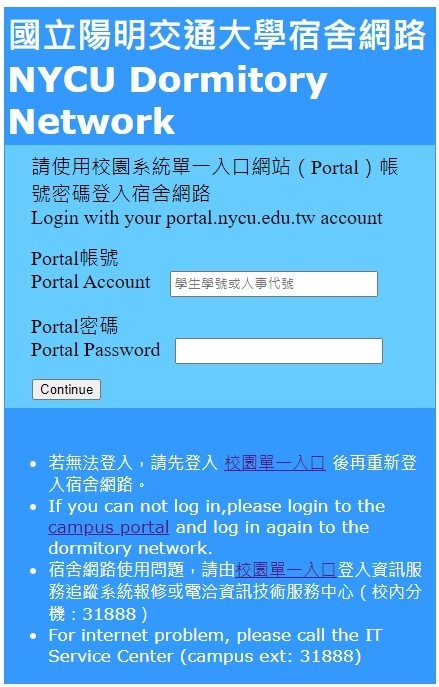- 在 網路連線 圖示上按下滑鼠右鍵,選擇「開啟網路和共用中心」,進入網路設定畫面。
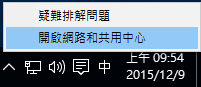
- 在左邊的選項中點選「變更介面卡設定」。
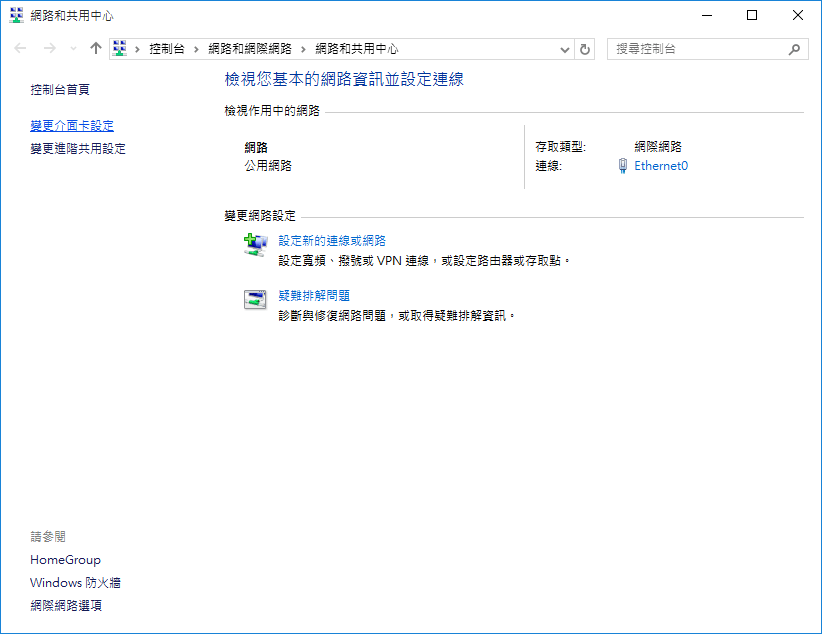
- 在「區域網路」或「乙太網路」圖示上按下滑鼠右鍵,點擊「內容」。
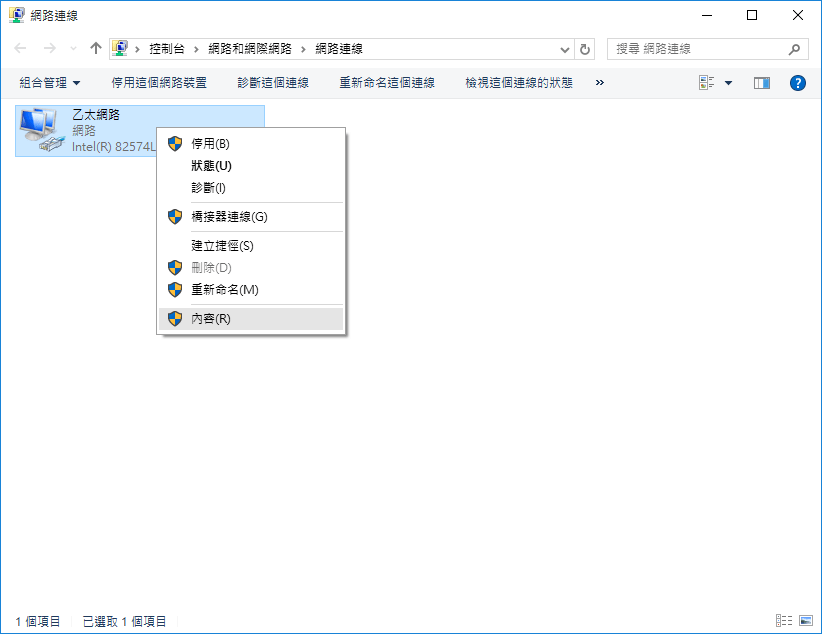
- 在 網路連線 圖示上按下滑鼠右鍵,選擇「開啟網路和共用中心」,進入網路設定畫面。
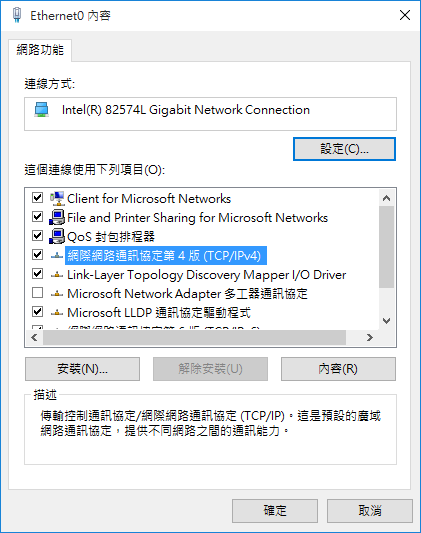
- 勾選「自動取得IP位址」及「自動取得DNS伺服器位址」,按下「確定」。
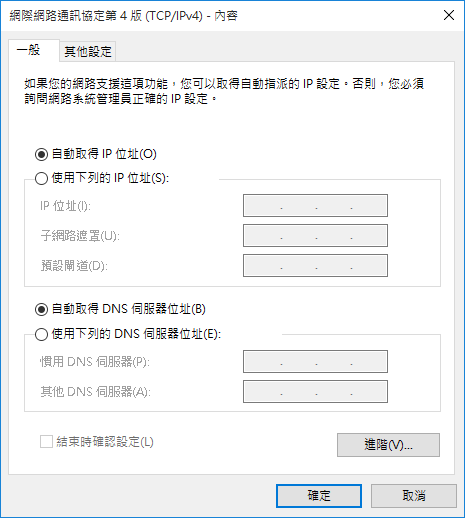
學生宿舍網路
- 更新日期:113-03-04
- 發布單位:資訊技術服務中心
宿舍網路服務說明
- 本校光復、博愛、北投校區學生宿舍,以光纖網路連接資訊中心。
- 除部份公眾區域之外,目前尚無提供無線網路服務。
- 請使用自動取得IP(DHCP)之機制後,以校園單一入口帳號密碼登入作為身分認證,網路使用設定方法,請參考下列如何使用宿舍網路步驟一及步驟二。如超過三天未使用宿網,再次使用時會需要重新做身份認證。
如何使用宿舍網路
步驟一 :
- 點選桌面下方"開始->"設定"。
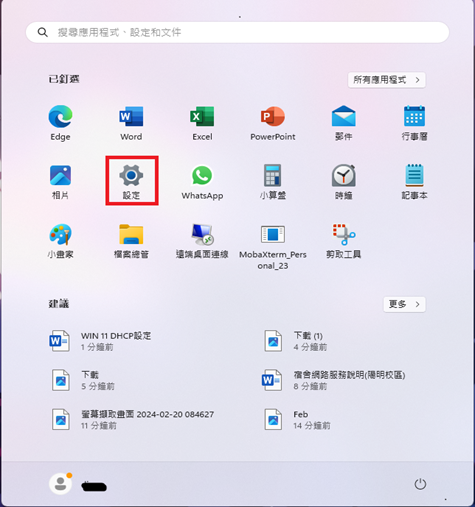
- 接著點選"網路和網際網路"->"乙太網路"。
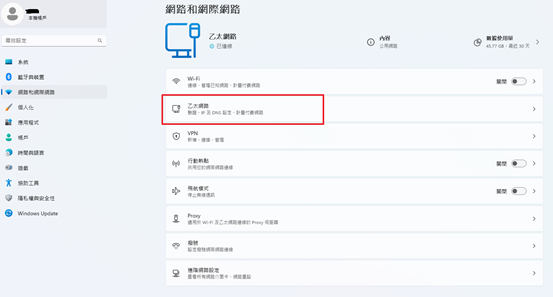
- 將IP指派、DNS伺服器指派,設定為"自動(DHCP)"。
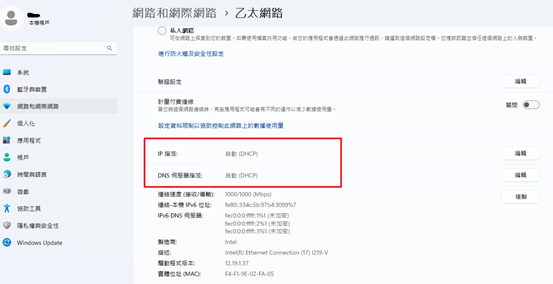
- 在Mac 上,選擇「蘋果選單」→「系統偏好設定⋯」
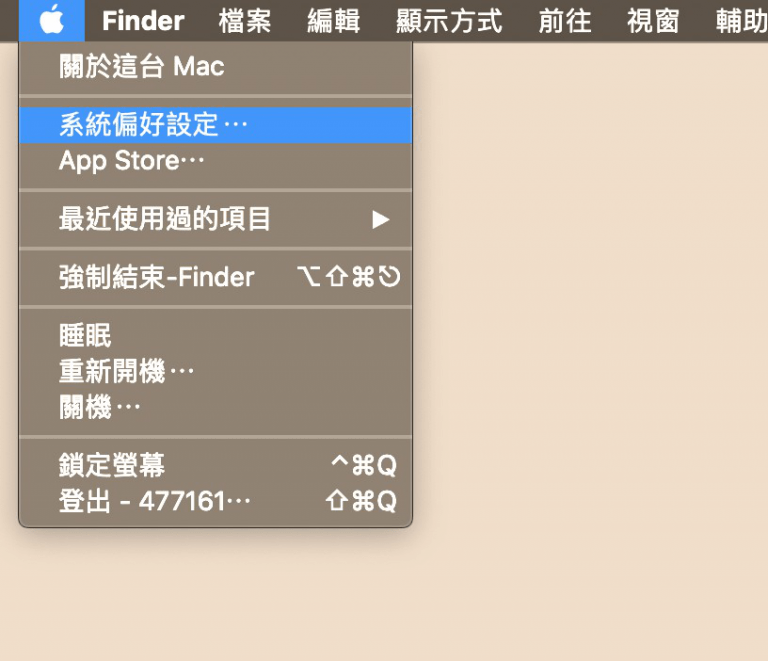
- 在畫面中點選「網路」。
- 從列表中選擇您要使用的網路連線(例如乙太網路)。
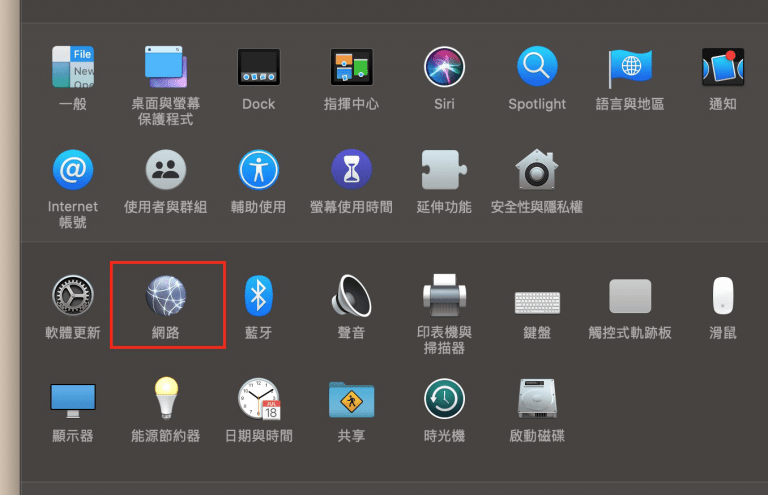
- 在右側設定IPv4下拉選單中選擇「使用DHCP」。
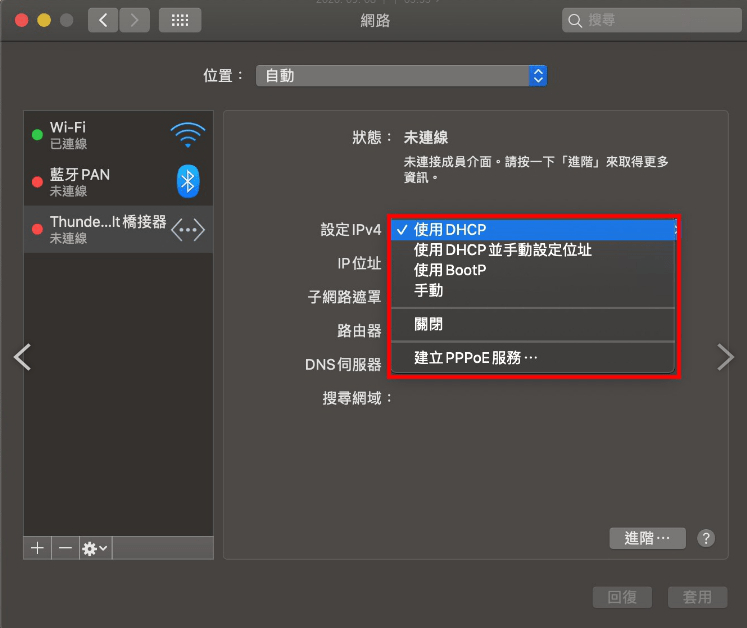
步驟二 :
宿舍網路報修說明
- 請先登入校園單一入口後選擇”資訊中心服務追蹤系統”。
- 進入後即可登記報修。
- 有標註*之必填欄位請確實填寫, 事故描述請同學盡可能詳細填寫並請留下宿舍房號、HN號碼或網孔編號,以利工程師判斷問題點。
- 為了聯繫方便,請盡可能留下手機資訊,否則僅只能以 E-mail 聯繫。
- 亦可撥打校內分機 123(北投) 或 31888(光復) 向本中心服務櫃檯洽詢。
相關附件: